はじめに
誰もが自分のコンピューターで絵を描いたり描いたりするのが好きです。それは子供と大人の両方にとって楽しいです。本日は、Linuxシステム向けのシンプルで軽量な描画アプリケーションを紹介します。 Ubuntu20.04LTSシステムにインストールする方法を紹介します。描画スタジオは、シンプルでありながら強力なアプリケーションです。これは、LinuxのユーザーにとってWindowsオペレーティングシステムでソフトウェアをペイントするためのほぼ正しい代替手段です。
すでにGnomeデスクトップ環境を実行している場合、DrawingStudioにはハードな依存関係や前提条件はありません。したがって、Ubuntuリポジトリからインストールするのは簡単です。
ステップ1.DrawingStudioをインストールします
このステップで、描画スタジオのインストールを開始しましょう。 GnomeはUbuntu20.04LTSのデフォルトのデスクトップ環境であり、DrawingはGnomeスタックの最上位に基づいているため、すべての依存関係が自動的に満たされます。
まず、システムリポジトリを次のように更新します。
$ sudo apt update
次に、次のように描画パッケージをインストールします。
$ sudo apt install drawing
GnomeまたはMate以外のデスクトップ環境を実行している場合は、ダウンロードのサイズが大きくなる可能性があります。これは、描画でGnomeスタックの重要なGUIコンポーネントが使用されているためです。この場合、いくつかの関連ライブラリをダウンロードします。

ステップ2.DrawingStudioにアクセスする
インストールするとすぐに、コマンドラインまたはシステムダッシュボードからDrawingアプリケーションにアクセスできます。コマンドラインからアクセスするには、次のように描画スタジオの省略形を呼び出す必要があります。
$ drawing
ダッシュボードからアクセスするには、ダッシュボードで検索するか、グラフィックフォルダで検索する必要があります。
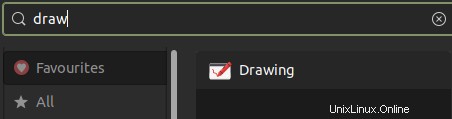
ステップ3.DrawingStudioを実行する
描画スタジオへのアクセス方法を決定したら、それを実行できます。私の場合、ダッシュボードから実行すると、次のようになります。
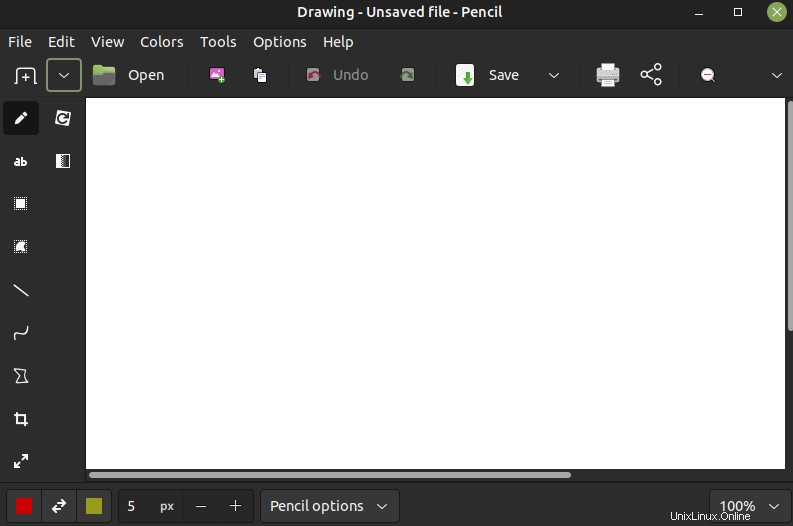
ステップ4.DrawingStudioを削除する
aptリポジトリを使用してDrawingStudioをインストールしたので、同じ標準的な方法で削除できます。アプリケーションをシステム全体でアンインストールするには、次のコマンドを呼び出す必要があります。
$ sudo apt-get remove drawing

結論
Drawing Studioは、Gnomeのスタックの上に構築されており、膨大なユーザーベースを持っています。デフォルトのリポジトリにあるほとんどのディストリビューションで利用できます。 GnomeまたはMateを使用していない場合は、かなりの数の依存関係をダウンロードします。絵画のニーズに合わせてDrawingStudioを実行して楽しんでいただければ幸いです。